كثير من الناس لديهم عادة ترك أجهزة الكمبيوتر الخاصة بهم تعمل طوال الوقت ، وفي كثير من الحالات ، والخروج دون إغلاقها. حسنًا ، الخبر السار لمثل هؤلاء الأشخاص هو أنه يمكنهم إعداد هاتف Android للعمل كوحدة تحكم عن بُعد لأجهزة الكمبيوتر الخاصة بهم . لذلك ، كلما تركت جهاز الكمبيوتر الخاص بك يعمل يمكنك ببساطة إيقاف تشغيله ، و وضعه في وضع السكون أو بدء تشغيله عن بعد باستخدام الهاتف الذكي الخاص بك.
إذا كنت ترغب في الاستفادة من هذه الراحة ، فيمكنني المساعدة. في هذا المنشور ، سأوضح لك كيف يمكنك إيقاف تشغيل الكمبيوتر عن بعد من أي مكان وبدء تشغيله أثناء وجودك بالقرب من الشبكة المحلية.
إذا كنت ترغب في إغلاق جهاز كمبيوتر قريب متصل بنفس شبكة الهاتف الذكي ، فكل ما عليك فعله هو تثبيت تطبيق على هاتفك الذكي و على جهاز الكمبيوتر الخاص بك. يمكنك بعد ذلك إرسال الأوامر بإيقاف التشغيل أو إعادة التشغيل إلى جهاز الكمبيوتر من هاتفك الذكي.
هناك العديد من التطبيقات المتاحة لهذا الغرض ، ولكن أوصيكم بـ "Shutdown Start Remote" كما هو مجاني (طالما أنك لا تمانع وجود بعض الإعلانات) وهو سهل الاستخدام. قم بتنزيل التطبيق على هاتف Android الخاص بك ثم قم بتنزيل الخادم أو ما يسمى بالسيرفر الخاص به من الموقع الرسمي على جهاز الكمبيوتر الخاص بك.
التحميل : "Shutdown Start Remote" | الخادم
لتشغيل الخادم ، يجب أن يكون لديك Java Runtime Environment مثبتًا. إذا لم يتم فتح رابط الخادم على جهاز الكمبيوتر الخاص بك ، فانتقل إلى موقع ويب Java واختر المثبت المناسب لتنزيل Java Runtime Environment وتثبيته .
افتح خادم Shutdown Start Remote على الكمبيوتر الشخصي (لا تحتاج إلى تثبيته) ، ثم افتح التطبيق على هاتف Android الخاص بك . إذا كان كلا الجهازين متصلين بنفس الشبكة ، فيجب أن تشاهد اسم الكمبيوتر الشخصي في واجهة التطبيق Shutdown Start Remote . اضغط عليها للاتصال بالكمبيوتر الخاص بك.
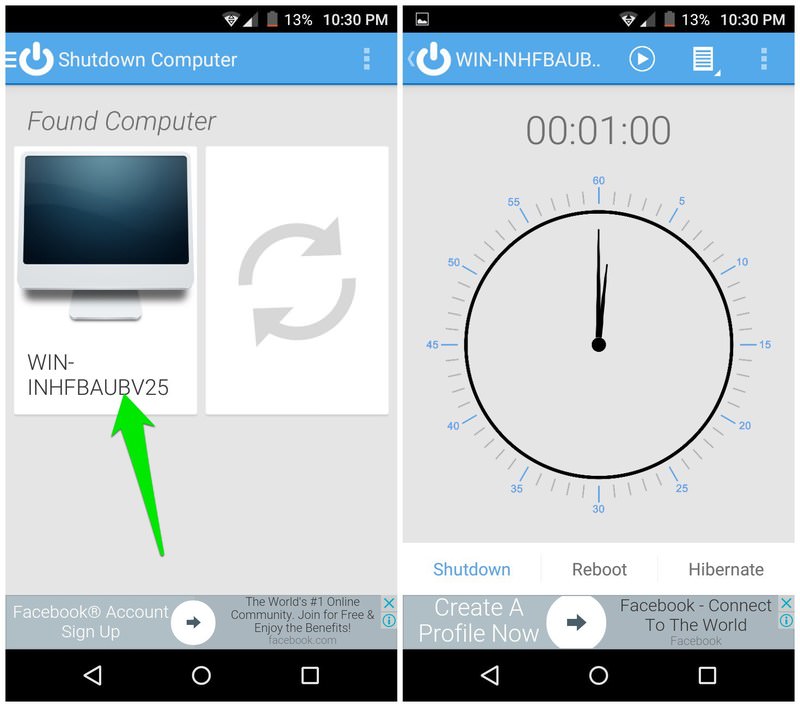
في الواجهة الرئيسية ، يمكنك ضبط مؤقت لإيقاف التشغيل ، أو النوم ، أو إطفاء جهاز الكمبيوتر الخاص بك بعد وقت محدد . إذا كنت تريد إكمال الإجراء فورًا ، فانقر فوق أزرار إيقاف التشغيل أو وضع السكون أو الإسبات في الأسفل لإرسال الأمر على جهاز الكمبيوتر الخاص بك على الفور.
اغلاق الكمبيوتر عن بعد من أي مكان
ما سبق هو حل لطيف وسهل ، ولكنه يقتصر على الأجهزة المتصلة بنفس الشبكة. إذا كنت تريد إيقاف تشغيل الكمبيوتر من أي مكان ، فإن ذلك ممكن أيضًا. لهذا الغرض ، ستحتاج إلى استخدام أداة Windows تسمى Airytec Switch Off .
هذه الأداة قديمة بعض الشيء وقد تم تحديثها آخر مرة في عام 2015 ، ولكنها لا تزال تعمل بشكل جيد وتؤمن لك ما تحتاجه.
قم بتثبيت Airytec Switch وشغّل التطبيق. و تعمل الأداة من شريط المهام أسفل الشاشة في الويندوز، لذلك يجب أن نرى الرمز الخاص به في الشريط. تحتاج إلى تمكين الوصول عن بعد الآن.
إليك كيفية القيام بذلك:
انقر بزر الماوس الأيمن فوق رمز Airytec Switch Off وحدد Options من القائمة. ![]()
انتقل إلى علامة التبويب "بعيد" وحدد مربع الاختيار بجوار " تمكين واجهة الويب" .
يجب عليك أيضًا تحديد مربع الاختيار بجوار خيار تمكين المصادقة وتقديم كلمة مرور. هذا أمر اختياري ، ولكن سأوصي بشدة بذلك لأن أي شخص يمكنه التحكم في جهاز الكمبيوتر الخاص بك إذا كان بإمكانه الوصول إلى عنوان IP الخارجي الخاص بك . ستحميك كلمة المرور من أي هجوم.
انقر على زر " تطبيق" لتأكيد التغييرات.
انقر الآن على رابط " عرض / تحديث عنوان ثابت " وانسخ واحفظ " التبديل التلقائي الحالي " في مكان ما يمكنك الوصول إليه بسهولة. ![]()
يمكنك إدخال عنوان URL هذا في متصفح على أي جهاز (مثل الهاتف الذكي) من أي مكان وتوفير كلمة المرور (إذا أضيفت) لفتح واجهة الويب Airytec. هنا يمكنك النقر فوق الأمر shutdown لإيقاف تشغيل الكمبيوتر عن بعد .
في حالة عدم عمل عنوان URL الخاص بك ، قم بتعطيل جدار الحماية للكمبيوتر الخاص بك وحاول مرة أخرى . قد تحتاج أيضًا إلى فتح المنفذ Port" 8000" في الموجه.







إرسال تعليق